【モンスト】バックアップ・データ引継ぎ方法とできない時の対処法
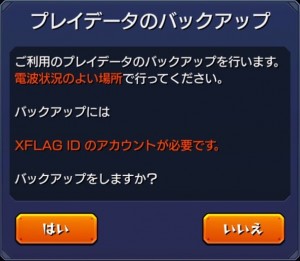
- 攻略班からのお知らせ
- ・モンストニュースで2体の獣神化改/チョイスガチャなどが発表
- ・ガウェイン / 韓非の獣神化改が実装決定!
モンストのバックアップやデータ引継ぎ方法を紹介しています。バックアップやデータ引き継ぎができない時の対処方法も詳しく解説しているので、バックアップ・データ引き継ぎの参考にしてください。
Google+によるバックアップが不可能に
「Google+によるバックアップ」は2017/2/17(金)4:00以降からバックアップが出来なくなります。
また2017/3/24(金)4:00以降は「Google+によるバックアップ」でプレイデータの引き継ぎが出来なくなります。
以後はデータのバックアップ・引き継ぎは「XFLAG IDによるバックアップ」のみになります。
バックアップ方法
「XFLAG IDアカウント」が必要になります。
1.「データのバックアップ」を選択

モンストホーム画面の右下にある「その他」を選択し、1番下にある「データのバックアップ」を選択します。
2.自分が保存したい場所を選択

「XFLAG IDによるバックアップ」を選択しましょう。
アカウントを持っていない場合は新規でアカウントを作っておきましょう。新規登録の手順に従って入力を済ませることでアカウントを入手出来ます。
3.XFLAGページ内の「許可する」を選択

バックアップを選択すると「XFLAG IDとモンストを連携しますか?」といった文章のページに移動するので「許可する」を選択します。
4.バックアップ完了

バックアップ完了です。表示される「あなたのID」とメールアドレスはメモやスクショで保存して絶対に忘れないようにしましょう。
データの引き継ぎ方法
1.「プレイデータの引き継ぎ」を選択

モンストを起動し、ニックネーム入力画面にある「プレイデータの引き継ぎ」を選択します。新規でプレイを始めてしまった場合は、再インストールしてやり直しましょう。
2.バックアップしたアカウントでログイン

プレイデータをバックアップしているアカウントでログインします。ログインが完了すると「XFLAG IDとモンストを連携しますか?」といった文章のページに移動するので「許可する」を選択します。
3.「あなたのID」を入力する

バックアップ完了時に表示された「あなたのID」を入力します。プレイデータが表示されるので、間違いなければ「はい」を選択します。
4.引き継ぎ完了
引き継ぎ完了です。引き継ぎが終わった後でもバックアップのデータは残っているので、何度でも引き継ぎを行えます。
できない時の対処法
バックアップ・引き継ぎが出来ない場合の代表的な原因を上げています。モンスト公式のお問い合わせで対応してくれるので、わからなくなった場合は相談してみましょう。
使っているアカウントは同じ?
機種変更など異なる端末で引き継ぐ場合、バックアップしていたアカウントと別のアカウントで引き継ぎを行ってしまうことが多くあります。ログインしているアカウントが同一のものか確認しましょう。
通信状態は安定した場所?
データのバックアップが正常に完了していないと引き継ぎを行えません。通信状況が悪かったりすると保存がうまくいかない場合はあるので、バックアップ・引き継ぎは通信状況が安定している場所で行いましょう。
XFLAG IDとは
「XFLAG ID」とは、モンスターストライクのプレイデータのバックアップを行う際に使用するアカウントです。
入力する項目が少なく、簡単にバックアップと引き継ぎが可能です。
バックアップ・データ引き継ぎとは
バックアップとはモンストのデータを別の場所に保存しておくことです。万が一携帯が壊れたり、データが消失してしまった時に復旧することが出来ます。
データ引き継ぎとはモンストのデータを他の端末に引き継ぐことです。機種変更などで端末が別のものになった後、モンストを前のデータで遊びたい時に使います。引き継ぎには事前にバックアップが必要なので、忘れずに行いましょう。
また、データ引き継ぎはリセマラ用にも活用できます。リセマラで良いキャラが入手できた時にバックアップを行うことで、データを保管したままリセマラを続けられます。
1つしかデータは残せませんが、リセマラに便利なのでぜひ活用しましょう。

 モンスト攻略Wiki
モンスト攻略Wiki






 Gジェネエターナル
Gジェネエターナル アークナイツエンドフィールド
アークナイツエンドフィールド ウィンヒロ
ウィンヒロ ドルフィンウェーブ
ドルフィンウェーブ 逆水寒
逆水寒 アナデン
アナデン キングショット
キングショット ドット異世界
ドット異世界 ポケモンフレンズ
ポケモンフレンズ メビウスフロントライン
メビウスフロントライン モンハンNow
モンハンNow おなごオーナーズ
おなごオーナーズ ホワイトアウトサバイバル
ホワイトアウトサバイバル ワンコレ
ワンコレ グランドサマナーズ
グランドサマナーズ 東方LostWord
東方LostWord ドラクエ1&2リメイク
ドラクエ1&2リメイク ポケモンZA
ポケモンZA FFタクティクス
FFタクティクス モンスターハンターワイルズ
モンスターハンターワイルズ あつ森
あつ森 サイレントヒルf
サイレントヒルf ドラクエ3
ドラクエ3 ファンタジーライフi
ファンタジーライフi ブレイブリーデフォルトFF
ブレイブリーデフォルトFF マリオカートワールド
マリオカートワールド 龍の国ルーンファクトリー
龍の国ルーンファクトリー デルタルーン
デルタルーン











